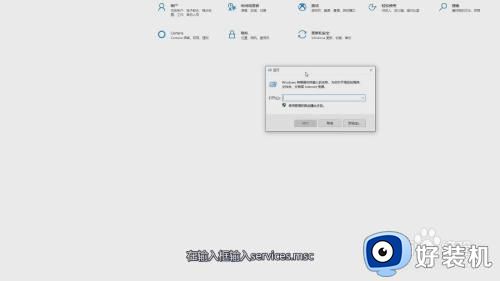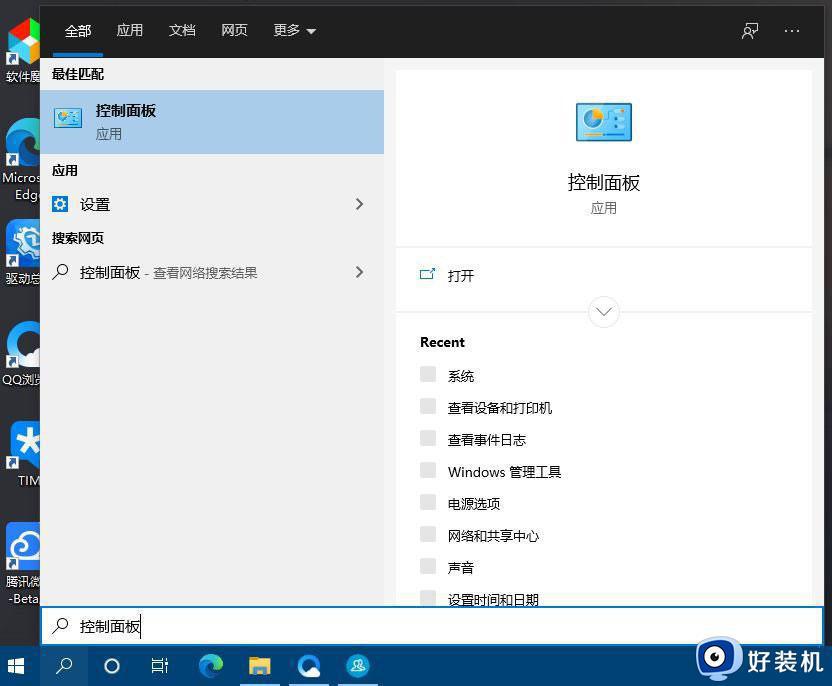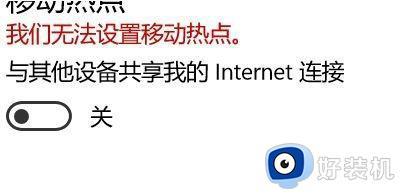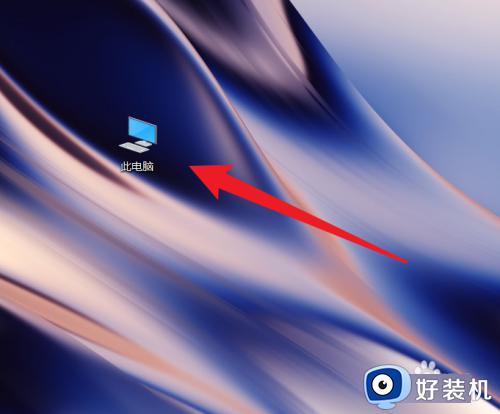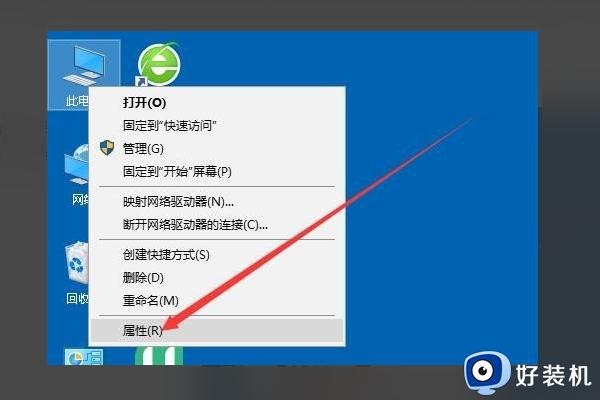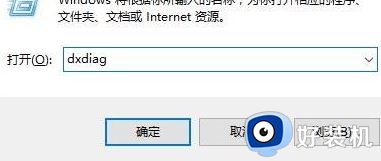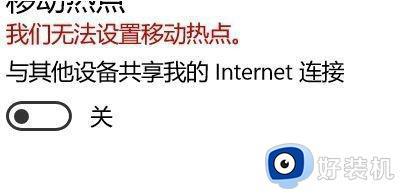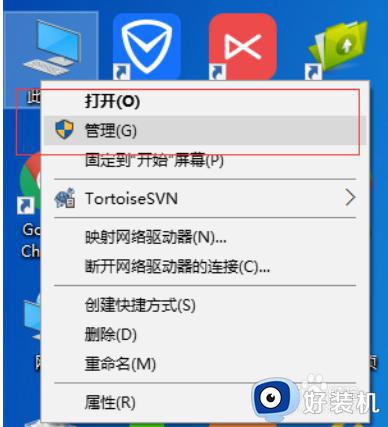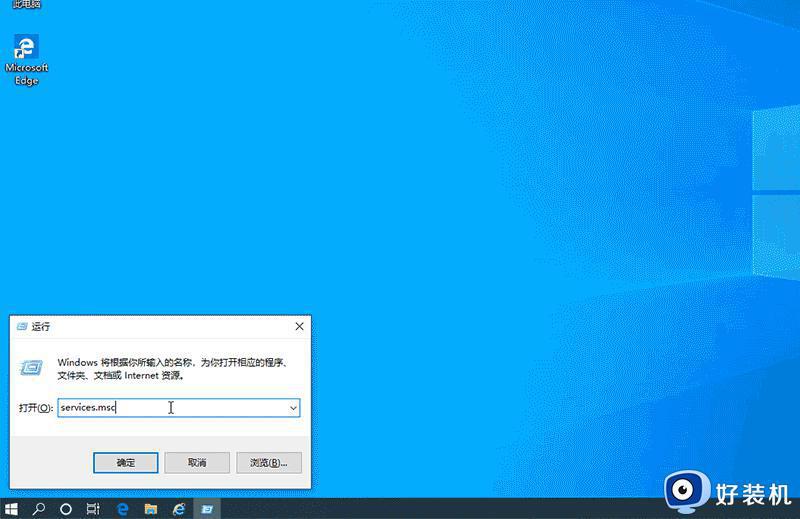win10提示我们无法设置移动热点的解决方法
时间:2024-04-19 14:25:00作者:mei
电脑更新win10系统后完就出了移动热点无法设置的提示窗口,这个问题困扰着大家,如何解决此问题?我们需要打开网卡的属性窗口进行设置,接下来教程分享win10提示我们无法设置移动热点的解决方法。
解决方法如下:
1、首先,在电脑桌面上,右键点击此电脑,在弹出菜单中点击属性菜单项;
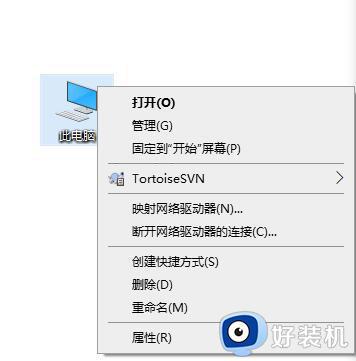
2、就会打开系统设置窗口,在点击左侧边栏的设备管理器菜单项;
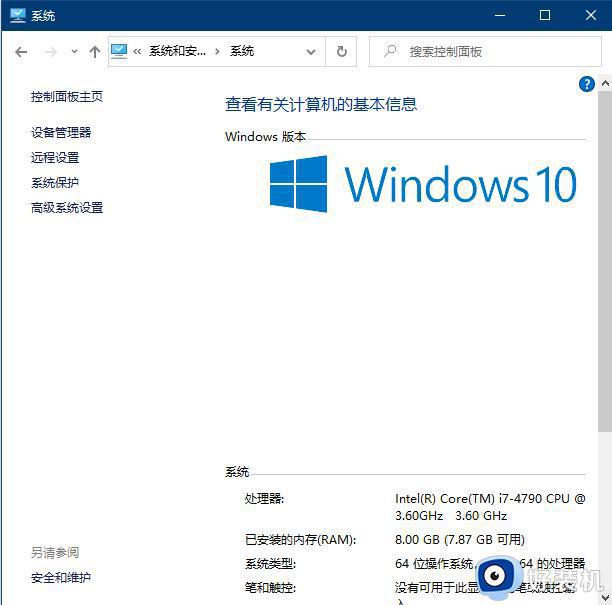
3、在右侧打开的窗口中找到网络适配器,展开后找到无线网卡驱动,在右键点击该驱动,在弹出菜单中选择属性菜单项;
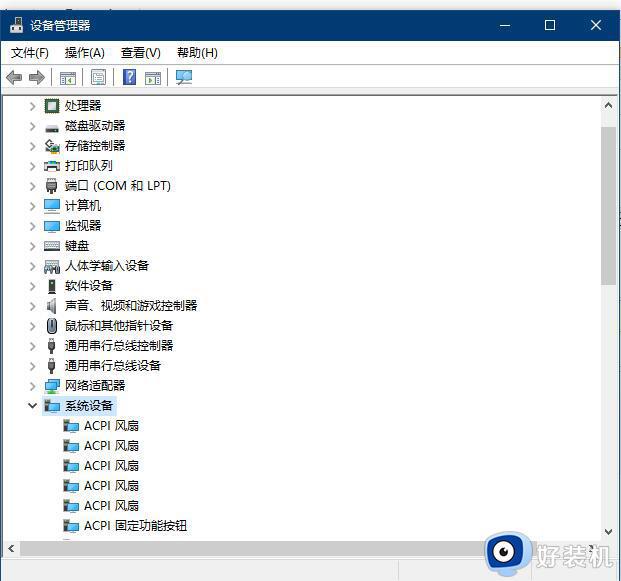
4、这时就会打开该网卡的属性窗口,点击高级选项卡;
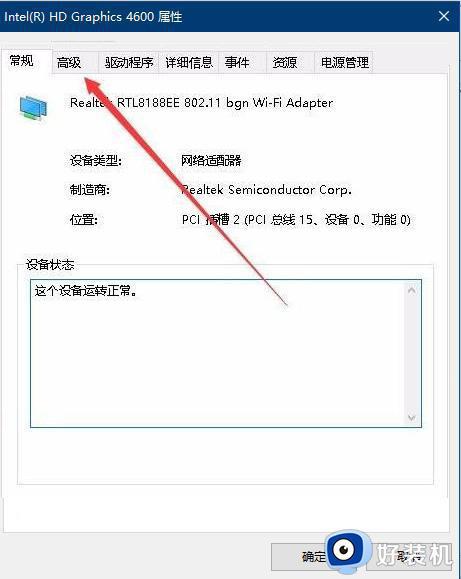
5、在打开的高级设置窗口中,找到802相关的设置。在右侧把其设置为20MHZ only菜单项即可,最后再重新启动计算机后即可正常设置移动热点了。
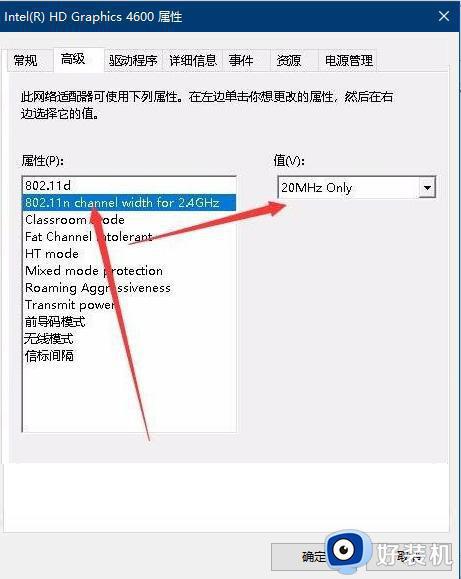
win10提示我们无法设置移动热点的解决方法分享到这里,设置步骤简单,希望可以帮助到大家。